![]()
無償で個人利用できるようになったVMware Fusion 12 Playerを使ってみました。無償ライセンスを入手するのが手間でしたが、インストールは簡単で素早く、機能も動作も満足のいくものでした。
無償になったPlayer版
VirtualBoxを使う記事、
のコメントで、VMware Fusion 12 Playerが無償になったことを教えていただきました。こちらの記事が詳しいです。
VMware Fusion 12はBig Surに対応したバージョンらしいですが、そのスタンダード版に当たるPlayer用のライセンスキーが、今回、個人利用者に対して無償で配布されることになったそうです。ということで現状のmacOSで利用できるVMアプリケーションは以下のようになりました。
- Parallels(有料)
- VMWare Fusion(個人利用は無料)
- VirtualBox(無料)
VMwareの有料版も、かなり昔に使っていた記憶があります。有料なだけあって、Parallelsと同様に使いやすく性能が良かったです。それで早速、ASCIIの記事を参考に無償ライセンスキーと本体を入手しました。ASCIIの記事にあるように、入手場所は、webページの中のわかりにくい場所にあります。またユーザ登録が必要です。大昔に有料版を使っていた時に登録してあったのか(すっかり忘れてましたが)アカウントが残ってました。
ダウンロードして動かす
次にVMwareのサイトから本体をダウンロードします。インストールが終了するとこんなウィンドウが出ます。使用したマシンの構成はハードウェアがASUS Z390マザーボード + 9900Kで、ソフトウェアがOpenCore 0.6.3 + macOS Big Sur 11.0.1です。
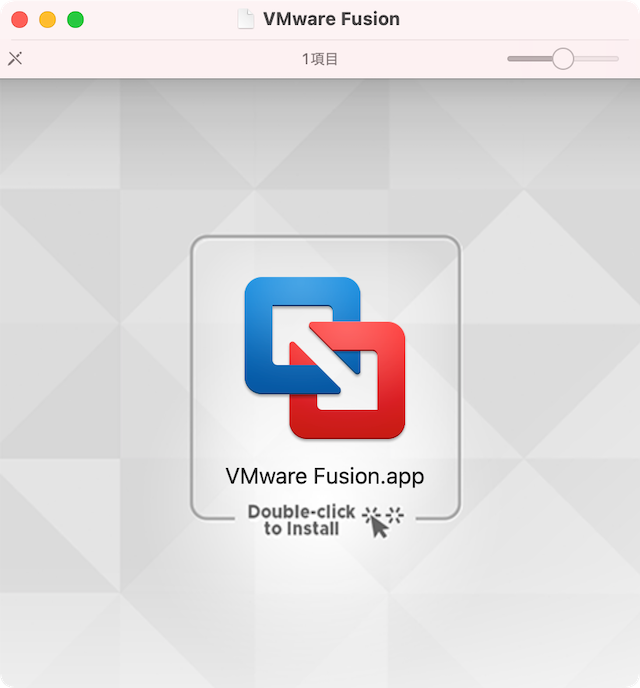
VMware Fusionを起動すると、ライセンスキーを聞かれるので、サイトで入手した番号を入力します。
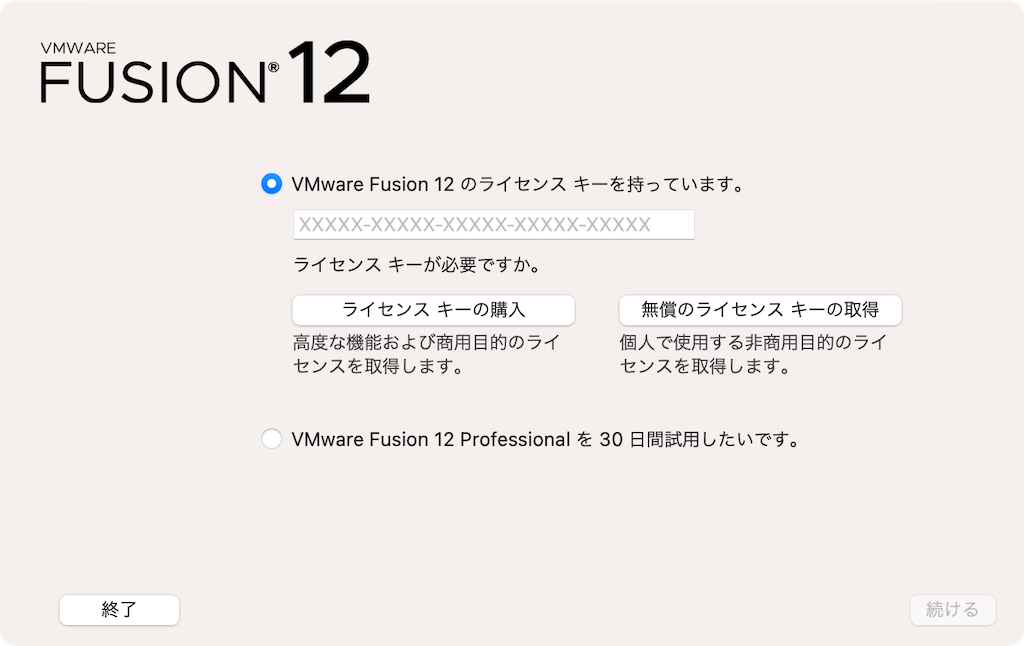
このウィンドウにも、無償ライセンスキーを取得するリンクのボタンがあります。先にソフトウェア本体をダウンロードして、その後に、ライセンスキーを取得に行くのがわかりやすかったかもしれないです。ライセンスキーを入れると、無事、受け付けてくれました。
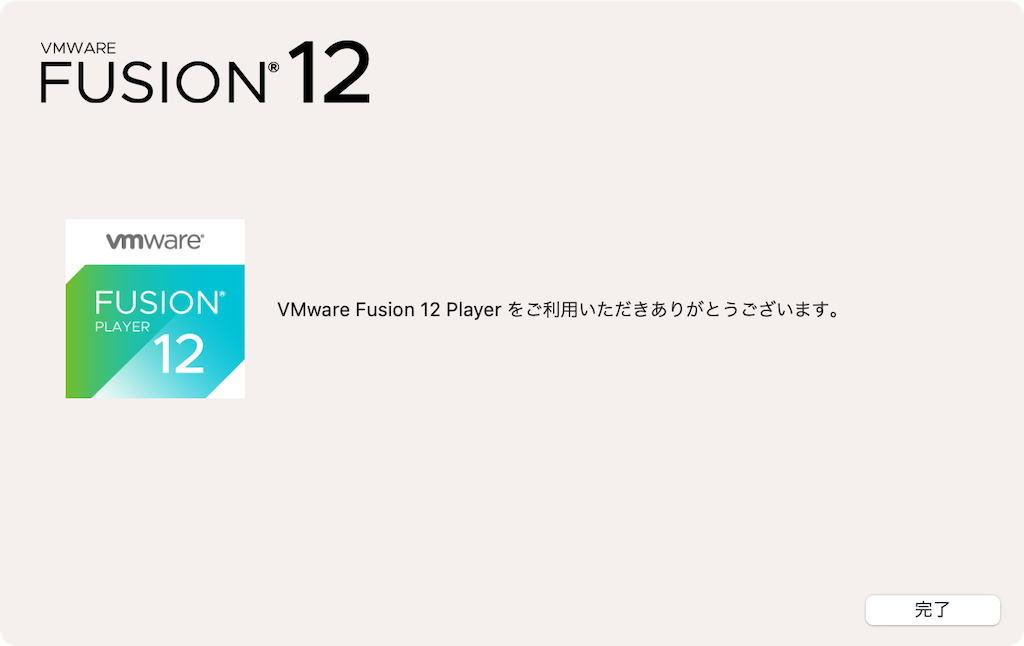
この後、起動用のイメージファイルを選択する画面になります。Windows 10のisoファイルがあったので、それを選択しました。すると、特に設定の必要もなく、稼働ボリュームのイメージファイルが作られて、インストールが始まり、Windowsが起動しました。10分ちょっとくらいで終わってしまった感じで、速かったです。Windowsをアップデートしたりなどして、多少使った後の稼働ボリュームのファイルは20GB程度でした。今後さらに使用を続けていくと、必要に応じてサイズが大きくなっていくのだと思います。
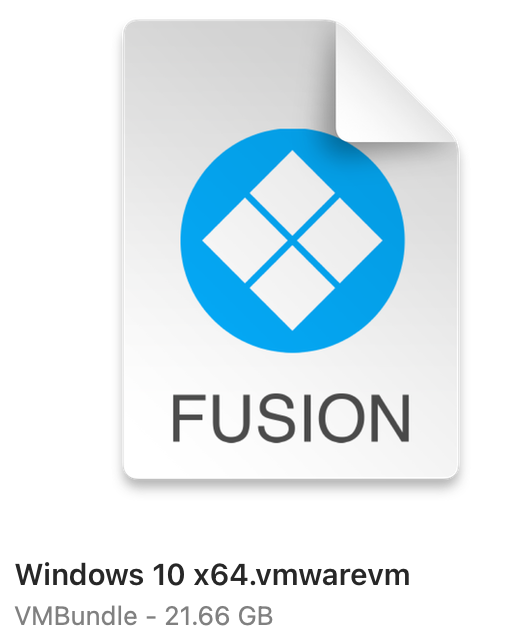
まとめ
VMware Fusion 12が無償で利用できるようになっていたことを知り、インストールしました。ゲストOSとしてWindows 10をインストールしたところ、キビキビと動いていて快適です。VirtualBoxと比べて、元々が有償ソフトウェアなためか、高速に動く気がしました。以前から無償で利用できたVirtualBoxにはおせわになりましたが、Fusionをしばらく使ってみようと思いました。
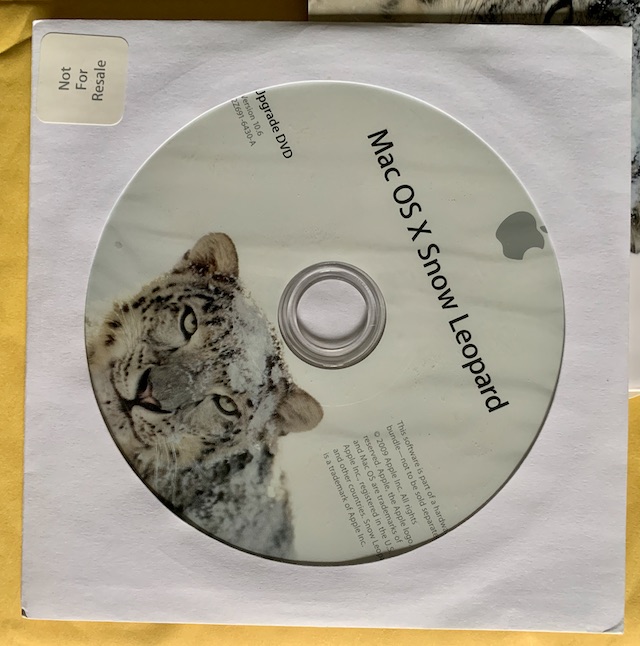


ども、bootMacOSさん、
VMwareはけっこう長く使ってるんですけど、AHCIじゃなくってSCSIでいっちゃん最初のインストールのときから設定するとかは今もイイ感じですので、その他まだチューニングかけたいなとか思うと、ググると日本語でも見つかりますよ。。。
あと、メモリ関連のチューニングは最近バージョンとか古い情報のチューニング設定はできなくなってましたぁ。。。
How to Optimize Performance of Windows 10 and Visual Studio in VMWare Fusion
https://aaronluna.dev/blog/optimize-vm-performance-windows10-visual-studio-vmware-fusion/
情報ありがとうございます。NASでいうところの、iSCSIみたいなものなのでしょうか。奥が深いです